准备环境
需准备一台能连接互联网的UOS系统电脑,一台功能正常且带扫描功能的打印机,一根USB打印机连接线,并将USB打印机连接线的两端分别正确连接UOS系统电脑和打印机,最后保持打印机通电并开机
安装步骤
1. 驱动的查找-兄弟打印机官网(以DCP-7080D为例)
1.1在浏览器网址栏输入https://www.brother.cn/project/DomesticOS/,输入型号点击查找,在使用官网驱动的时候,可参照同驱动一块下载下来的安装手册进行安装
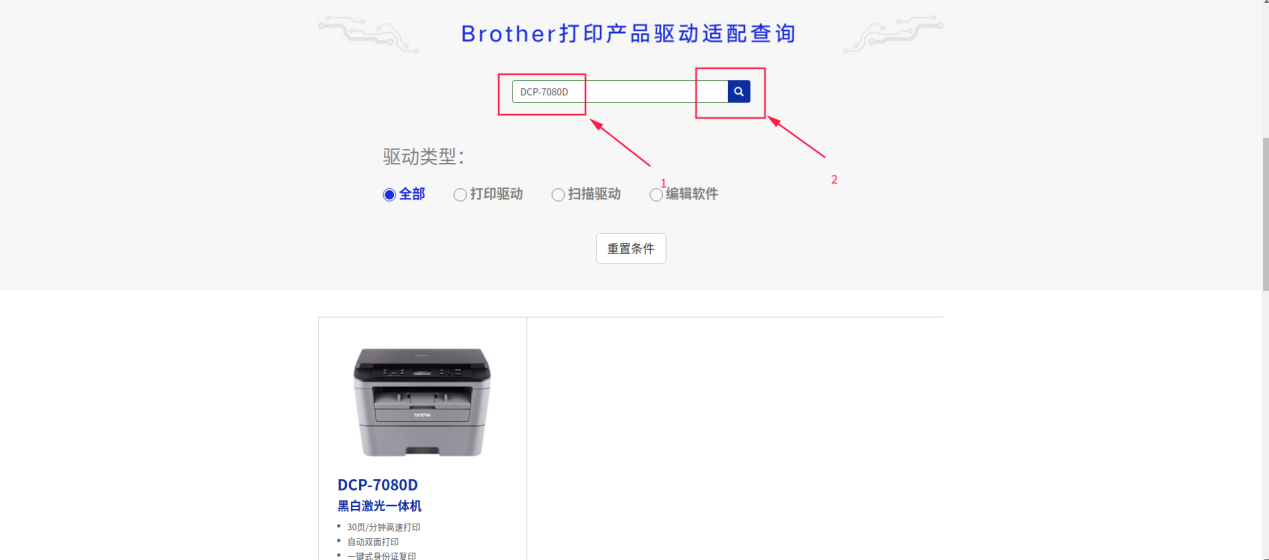
兄弟打印机官网
1.2 选择uos20,并选择对应终端cpu型号,然后点击下载即可
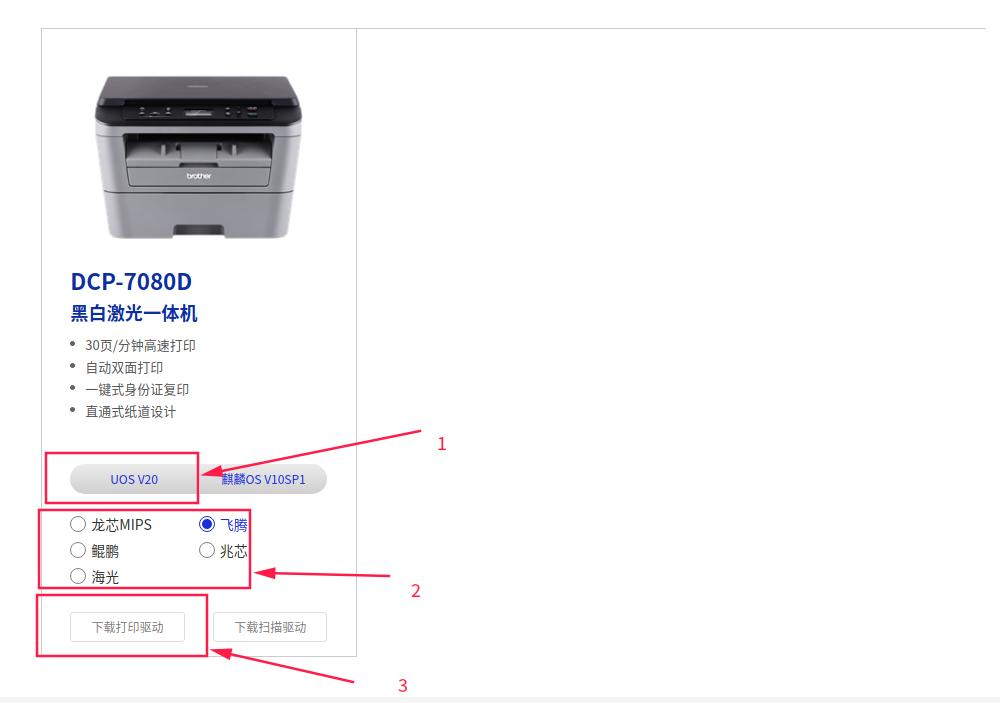
兄弟打印机官网
2. 驱动查找-统信生态适配清单官网
2.1在浏览器网址栏中输入统信生态适配清单官网网址:https://ecology.chinauos.com/并点击立即查看,注:有的打印机驱动系统已经集成,在添加时直接选中打印机,选择默认推荐驱动驱动添加即可,添加步骤参考本文后面的步骤
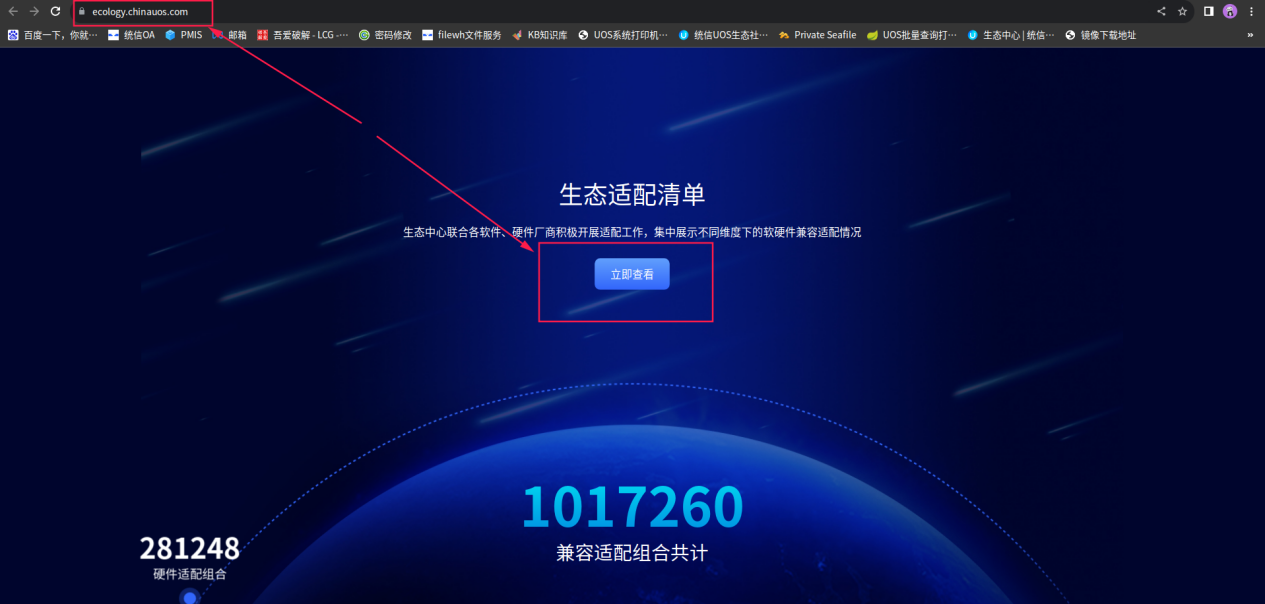
统信生态适配清单官网
2.2在关键字处输入需要查询的打印机型号,点击旁边的查询按钮,在出现的检索结果中选择对应的电脑cup型号(cup可以在桌面计算机图标上右键-属性中查看),最后点击详情下载即可
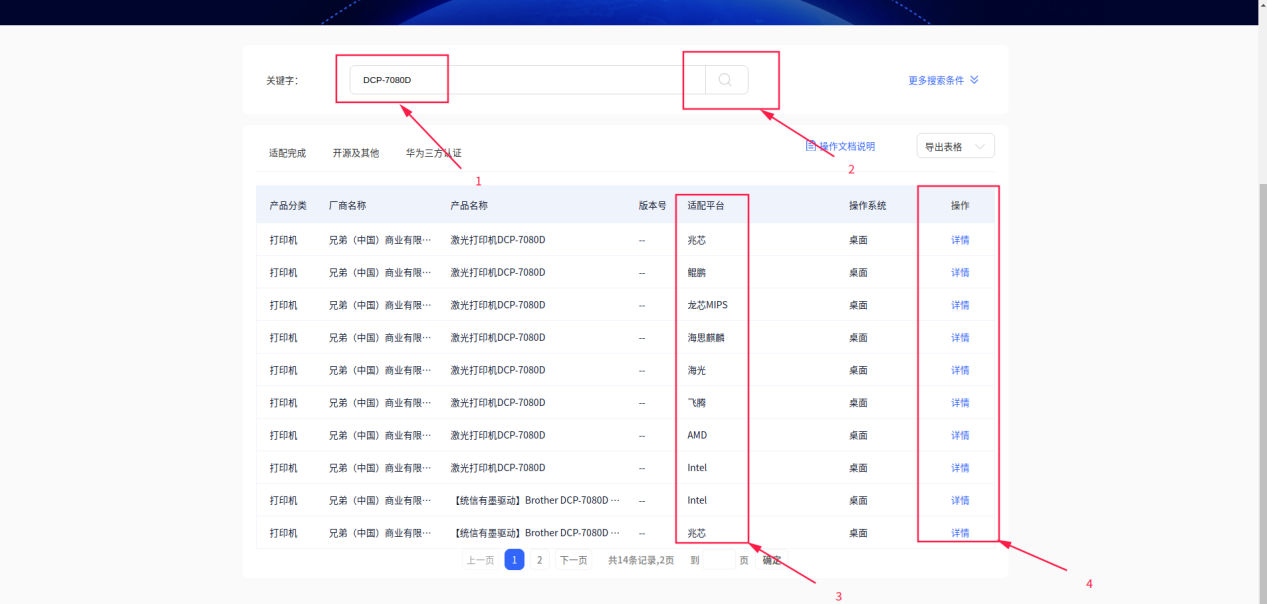
统信生态适配清单官网查询界面
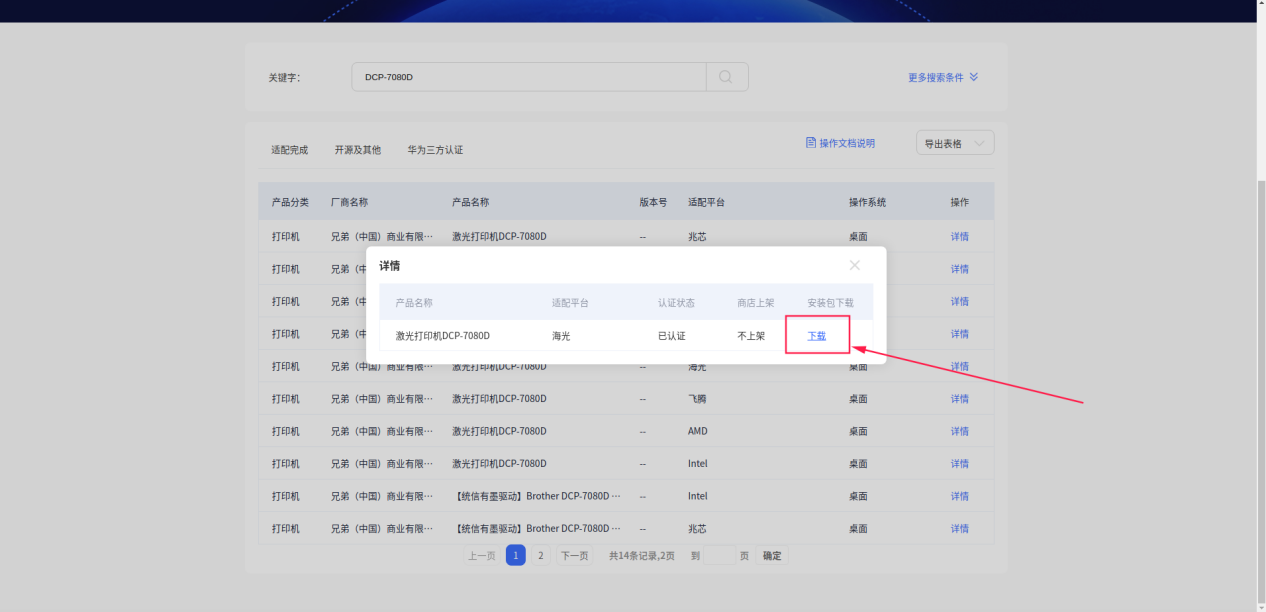
统信生态适配清单官网查询后的下载界面
3. 驱动的安装
3.1 右键解压下载完的zip包
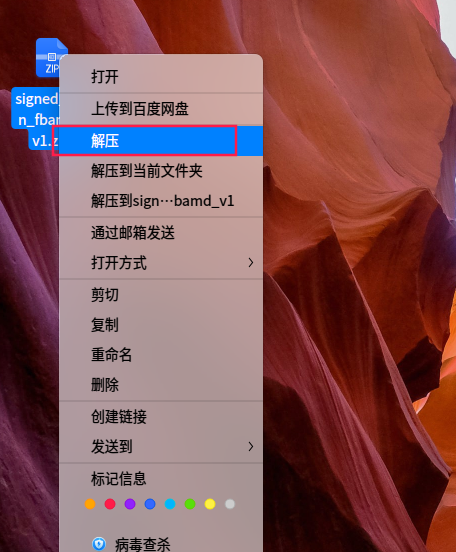
zip解压的界面
3.2 选择所有安装,双击下载完的deb包,点击安装,然后输入开机密码,点击确定即可
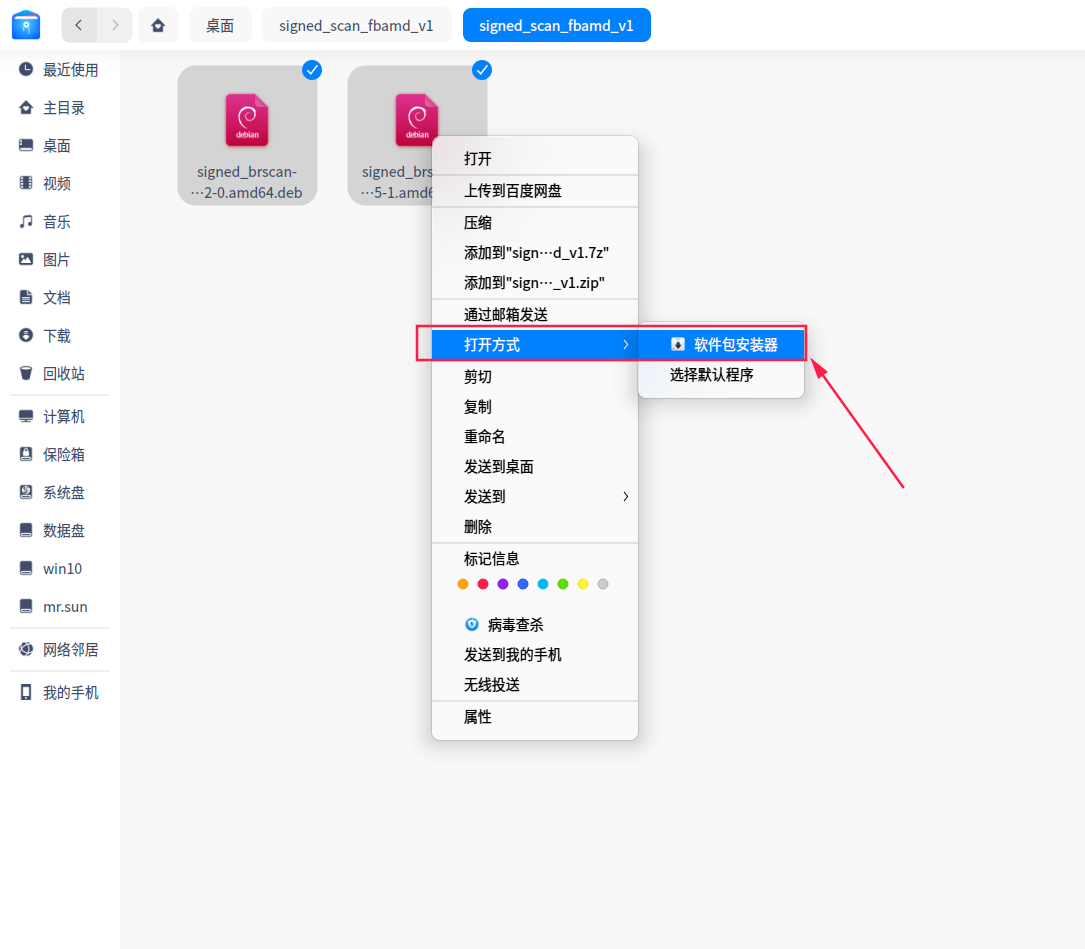
解压后通过软件包安装器打开去安装
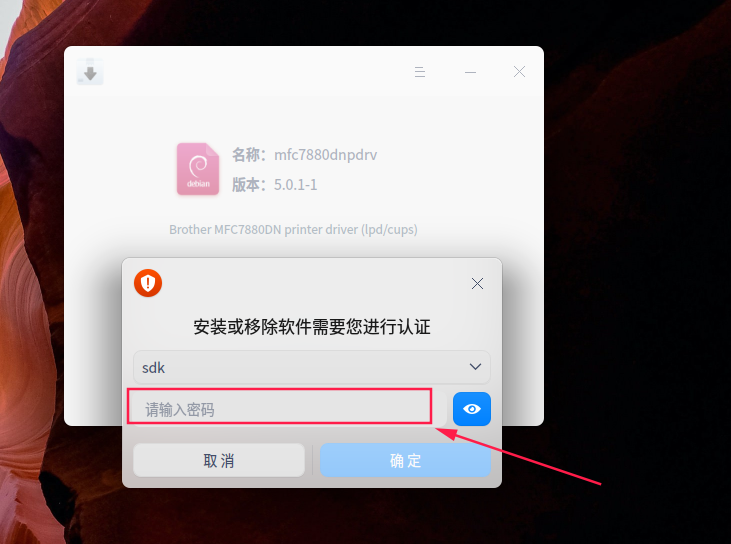
驱动包点击安装后输用户密码的界面
4. 扫描功能添加-扫描易
4.1 在右下角启动器单机在打开的窗口中搜索“应用商店”,单击打开应用商店
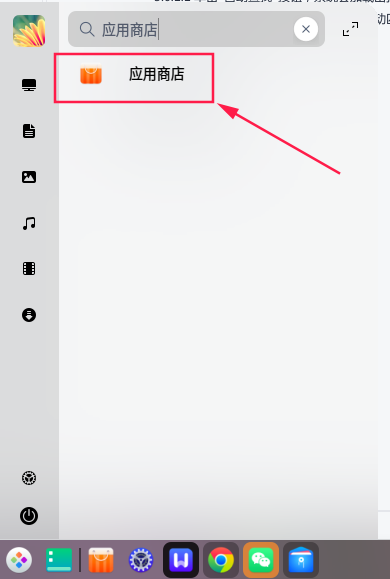
启动器搜索应用商店界面
4.2 在应用商店中搜索扫描易,点击安装
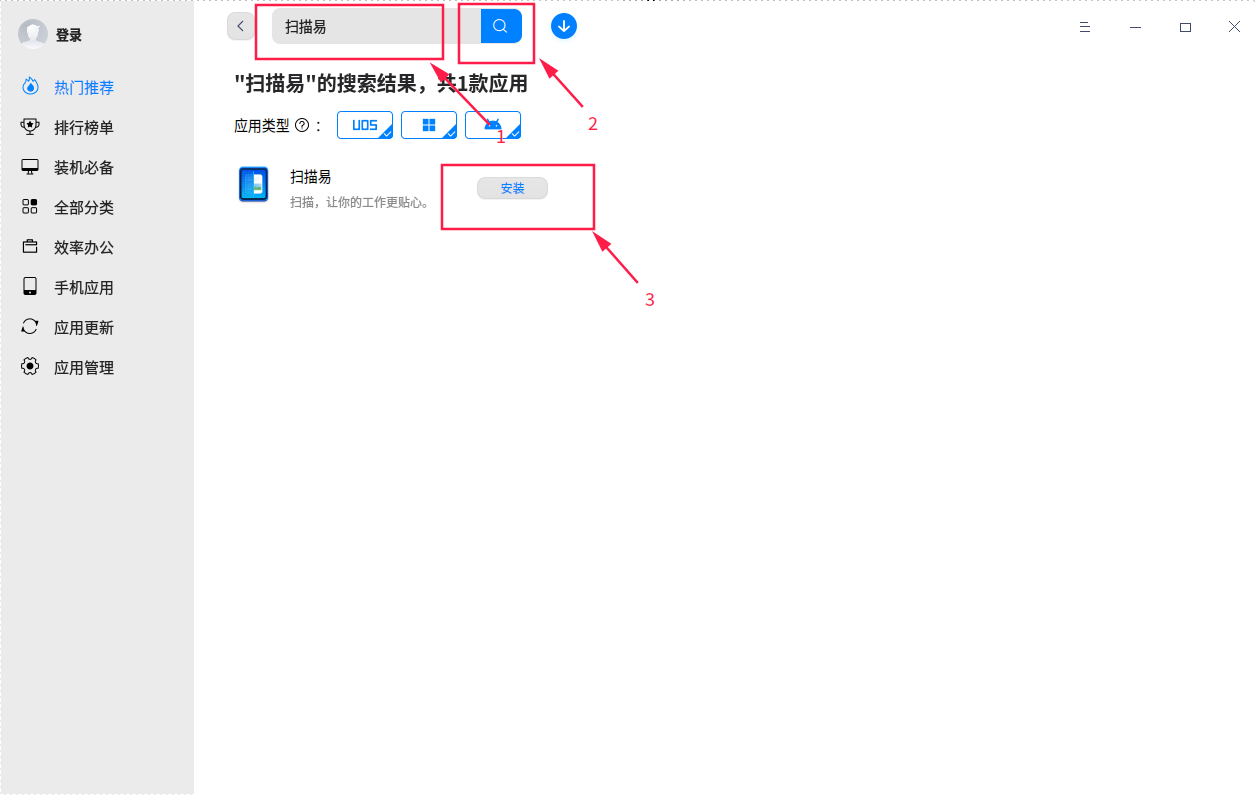
应用商店搜索扫描易界面
4.3 在右下角启动器中搜索扫描易,点击打开
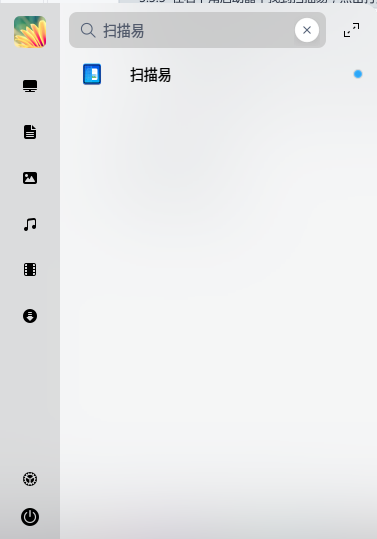
扫描易图标界面
4.4 在扫描易窗口点击扫描按钮将自动搜索并识别
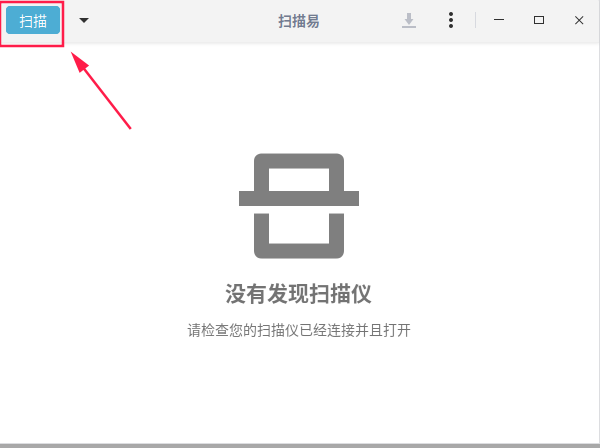
扫描易扫描界面
5. 扫描功能添加-扫描管理器
5.1在右下角启动中搜索“扫描管理器”,点击将其打开
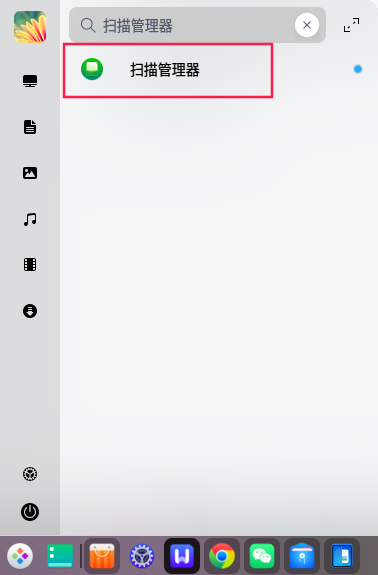
扫描管理器搜索界面
5.2 在扫描管理器界面点击扫描按钮将自动识别已添加的扫描仪
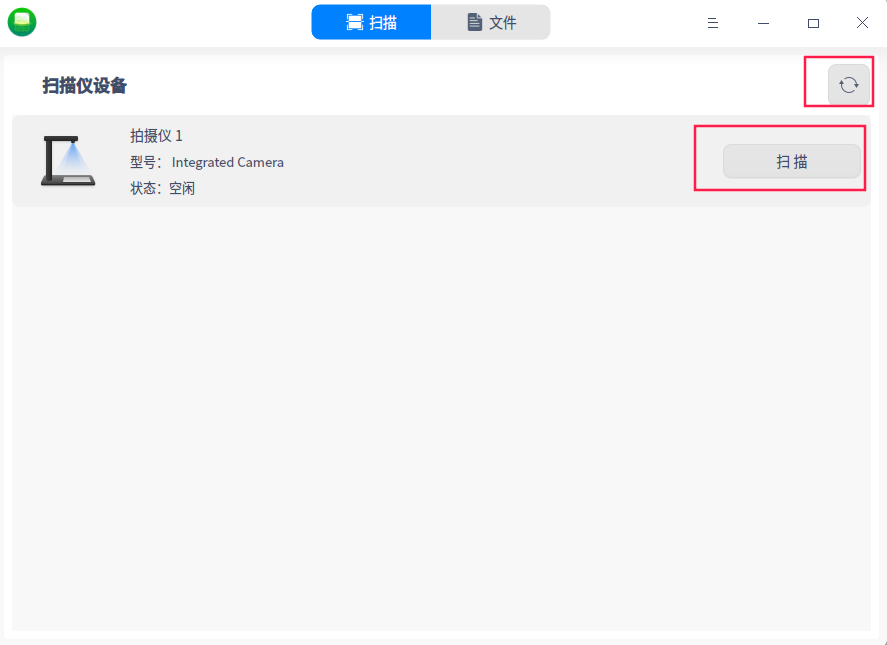
扫描管理器扫描界面
5.3 点击右上角三条横线,点击设置,可以设置扫描完成文件缓存路径
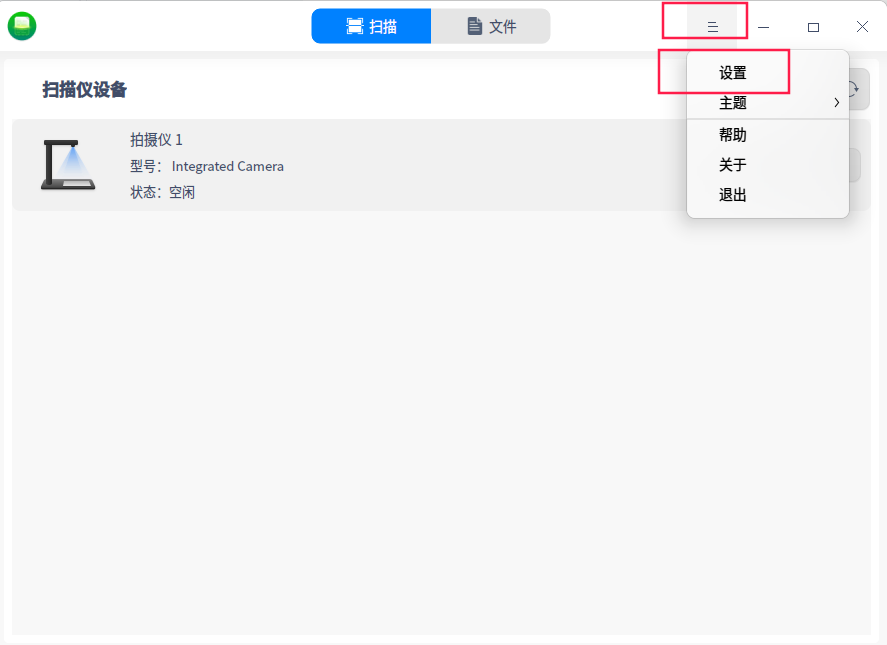
扫描管理器设置界面
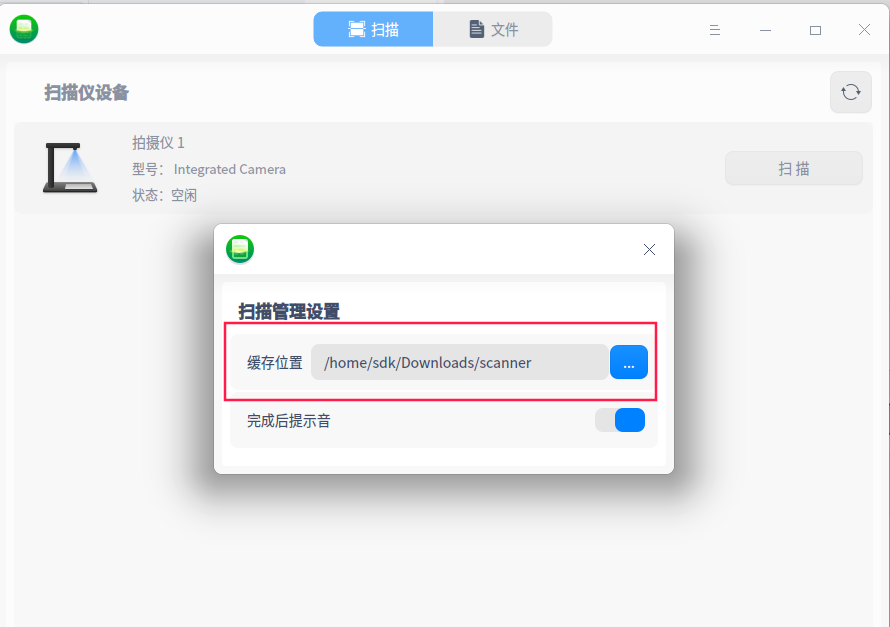
扫描管理器缓存位置界面
扫描问题排错
问题:在使用扫描易的时候,有时会无法进行双面扫描
解决办法:在扫描易界面选择传送来的所有页面即可
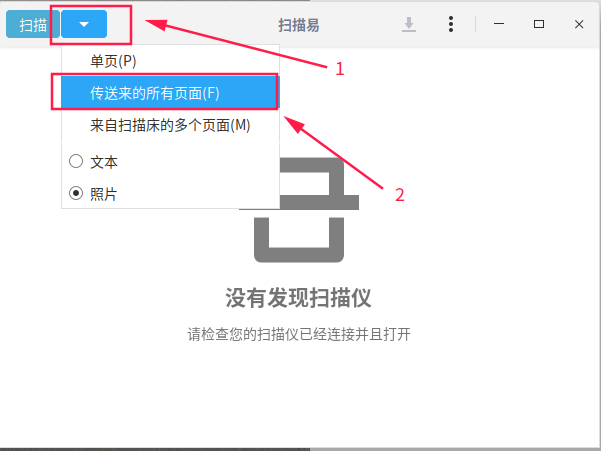
扫描管理器扫描功能设置界面
©统信软件技术有限公司。访问者可将本网站提供的内容或服务用于个人学习、研究或欣赏,以及其他非商业性或非盈利性用途,但同时应遵守著作权法及其他相关法律的规定,不得侵犯本网站及相关权利人的合法权利。除此以外,将本网站任何内容或服务进行转载,须备注:该文档出自【faq.uniontech.com】统信软件知识分享平台。否则统信软件将追究相关版权责任。


